Содержание
умных способов настроить OpenCart SMTP
by Jilu Joseph | 17 августа 2019 г.
Как избежать кражи данных электронной почты? Отправляя безопасные электронные письма.
Именно здесь аутентификация OpenCart SMTP вместо стандартной почтовой функции PHP играет жизненно важную роль.
Однако неверные настройки SMTP или неверный пароль могут вызвать такие ошибки, как Ошибка SMTP: не удалось подключиться к узлу SMTP.
Вот почему мы часто получаем запросы от наших клиентов на настройку параметров OpenCart SMTP в рамках наших служб управления сервером.
Сегодня мы увидим, как наши инженеры службы поддержки настраивают параметры OpenCart SMTP и исправляют связанные с этим ошибки.
Как мы настроили SMTP в OpenCart
По умолчанию OpenCart позволяет использовать любой почтовый сервер SMTP. Это может быть почтовый сервер вашего домена или даже почтовые серверы Google.
Давайте посмотрим, как наши инженеры службы поддержки настроят SMTP Gmail в OpenCart.
1. Сначала мы входим на страницу администрирования OpenCart и переходим в Система > Настройки > Редактировать > Почта.
2. Затем мы также заполняем следующее поле.
- Почтовый механизм:
- SMTP-хост: ssl://smtp.gmail.com
- Имя пользователя: [email protected]Пароль MTP:
- Порт SMTP: 465 (465=SSL, 587=TLS, 25=стандарт)
3. Наконец, мы нажимаем кнопку Сохранить , чтобы сохранить настройки.
Как мы исправили ошибки, связанные с настройками SMTP OpenCart
Пользователи часто запутываются, когда их настройки SMTP работают неправильно в OpenCart.
Давайте посмотрим, как наши инженеры службы поддержки решили ошибки, связанные с настройками SMTP в OpenCart.
1. Неверные настройки SMTP Gmail
Недавно один из наших клиентов обратился к нам с проблемой, связанной с настройками электронной почты OpenCart. Он получал ошибку при выполнении действий в магазине. Функция SMTP явно не работала.
Функция SMTP явно не работала.
После проверки инженеры службы поддержки Bobcare обнаружили, что сообщения об ошибках были вызваны неправильными настройками SMTP в OpenCart. Проблема решилась сменой имени хоста с «smtp.gmail.com» от до «ssl://smtp.gmail.com».
2. Неверный пароль
Аналогично, у другого клиента возникла проблема с отправкой электронного письма через GMAIL в OpenCart. Он получил сообщение об ошибке при отправке электронных писем. Ошибка гласила: «Ошибка SMTP : не удалось подключиться к хосту SMTP ».
Затем наши инженеры службы поддержки обнаружили, что данный пароль был причиной ошибки. Клиент включил двухэтапную аутентификацию в своей учетной записи. Однако при настройке SMTP в OpenCart он использовал стандартный пароль вместо зашифрованного.
Итак, мы решили ошибку, указав правильный пароль в конфигурации SMTP.
[Возникли проблемы при настройке параметров SMTP в OpenCart? Мы исправим это для вас. ]
]
Заключение
Короче говоря, неправильные настройки OpenCart SMTP, такие как неправильный пароль, неверные настройки SMTP Gmail и т. д., часто вызывают ошибки. Сегодня мы увидели, как наши инженеры службы поддержки настраивают SMTP в OpenCart и решают связанные с этим проблемы.
ПРЕДОТВРАТИТЕ СБОЙ СЕРВЕРА!
Никогда больше не теряйте клиентов из-за низкой скорости сервера! Позвольте нам помочь вам.
Наши специалисты по серверам будут контролировать и обслуживать ваш сервер 24/7, чтобы он оставался молниеносно быстрым и безопасным.
НАЧАТЬ
var google_conversion_label = «owonCMyG5nEQ0aD71QM»;
Урок 4. Настройки электронной почты в OpenCart
Настройка электронной почты OpenCart может быть сложной для некоторых конфигураций хостинг-сервера. В этом уроке мы расскажем о
настроить электронную почту в OpenCart и устранить некоторые ошибки, возникающие при настройке электронной почты.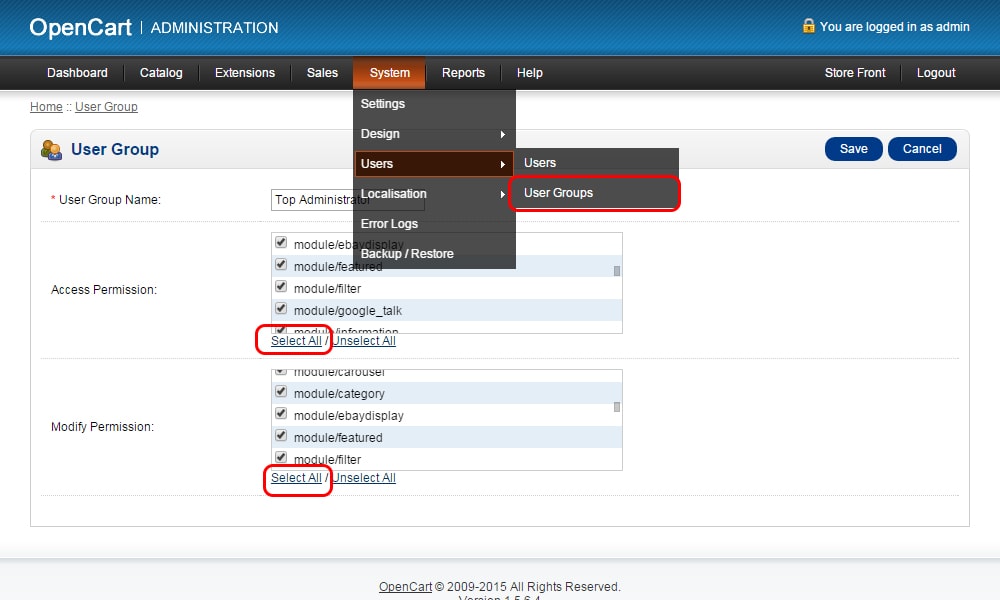 Либо с помощью электронной почты
Либо с помощью электронной почты
протокол или SMTP, SSL или не SSL.
В системе интернет-магазина Opencart функция электронной почты играет роль в
рассылка уведомлений клиентам о заказах, новых аккаунтах клиентов, контактах и т.д. Первое время приходится делать
после установки Opencart вам нужно настроить свою систему электронной почты, чтобы отправка электронной почты могла работать нормально. Если
вы не настроили свою систему электронной почты должным образом, вы можете быть уверены, что уведомления по электронной почте и заказы не будут
послал.
Распространенные проблемы, возникающие при неправильных настройках электронной почты:
- Электронная почта не отправляется во время
регистрации, оформления заказа, обновления статуса заказа и т. д. - Ошибки на страницах, требующих доставки по электронной почте, таких как
страница регистрации и страница оформления заказа.
Введение — Настройки электронной почты OpenCart
Во время нашей карьеры в OpenCart настройка электронной почты была
обычно немного сложно из-за конфигурации хостинг-сервера.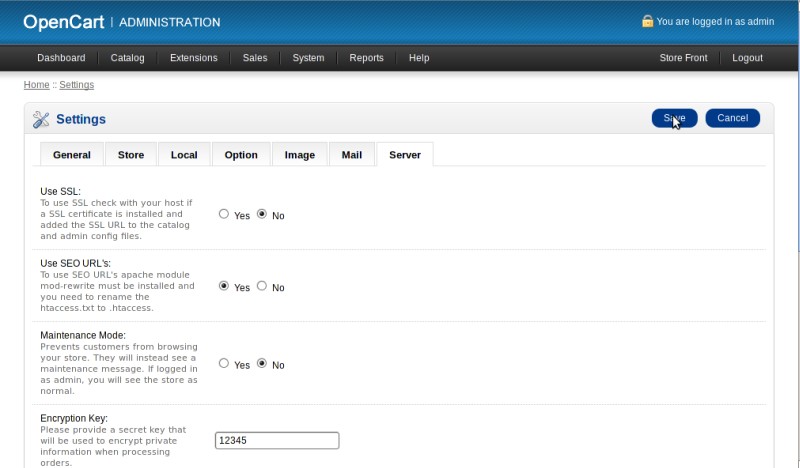 Некоторые хостинг-серверы не позволяют использовать
Некоторые хостинг-серверы не позволяют использовать
mail() протокол в почтовых сервисах.
По умолчанию в настройках электронной почты в OpenCart используется PHP mail (). Где функция mail() будет использовать локальный веб-сервер
на сервере хостинга. следующим образом:
| Настройки электронной почты по умолчанию в OpenCart |
Обычно вы можете использовать эту настройку. Есть только несколько препятствий:
- Если сервер хостинга отключит функцию mail() в PHP, письмо практически не будет отправлено.
- Если хост-сервер разрешает использование почты (), то обычно все нормально. Это возможно только
чтобы спам поступал на некоторые почтовые серверы назначения.
Тогда как решить?
Настройка электронной почты с помощью SMTP в OpenCart
Это альтернативное решение. Используйте SMTP в качестве протокола доставки электронной почты.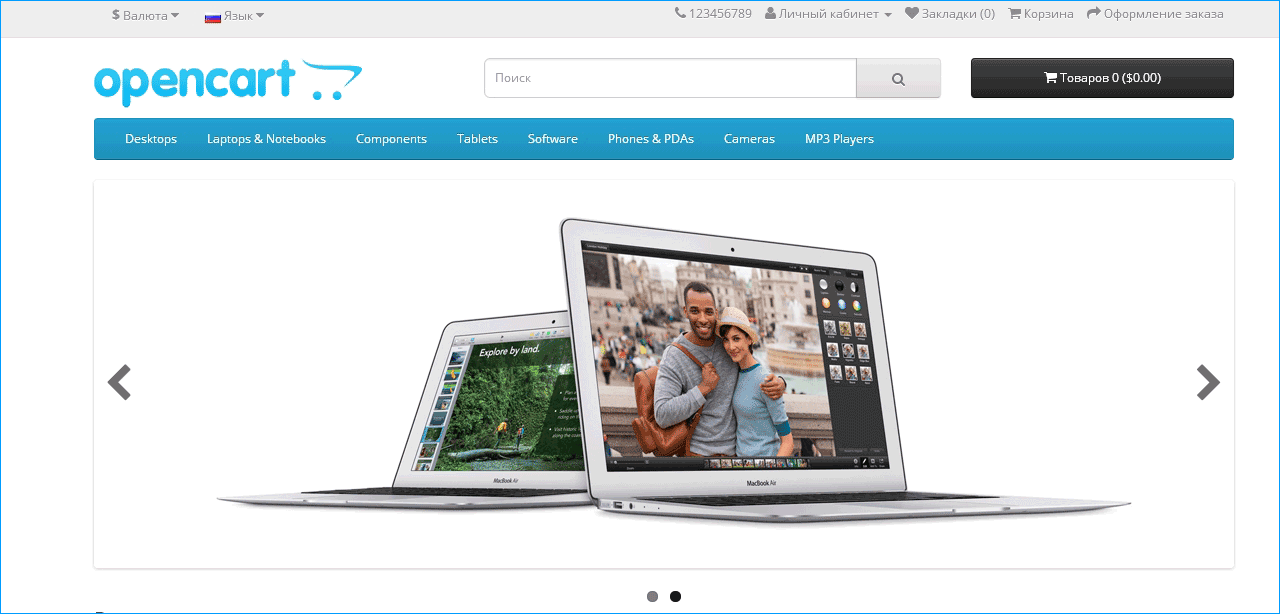 Выполните следующие действия, чтобы настроить это
Выполните следующие действия, чтобы настроить это
протокол электронной почты в OpenCart.
1. Создайте личный адрес электронной почты
Первое, что вам нужно подготовить, это личный адрес электронной почты, который вы можете создать через CPanel Hosting.
Личный адрес электронной почты — это электронная почта с собственным доменным именем. Предположим, вы хотите, чтобы клиенты
получить [email protected] . Вы должны создать имя электронной почты и учетную запись для доступа к веб-почте. Войти
имя электронной почты и учетная запись, которые вы создали.
Вот как создать личный адрес электронной почты.
| создать частный домен адреса электронной почты через CPanel |
После этого посмотрите конфигурацию SMTP на сервере. Как:
| Настройки SMTP на сервере |
Ваш хост-сервер может иметь другие настройки.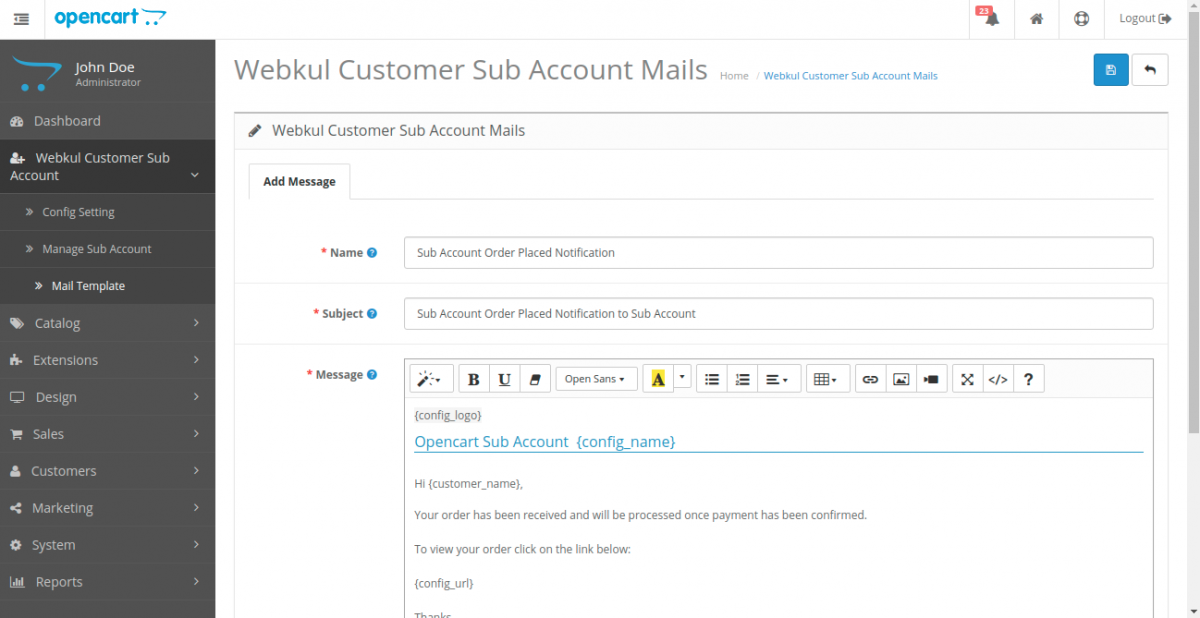 Особенно на наших серверах, которые используют сервисы Niagahoster:
Особенно на наших серверах, которые используют сервисы Niagahoster:
| Настройки SMTP сервера |
Смотреть исходящий сервер. Имеется имя хоста SMTP и информация о порте.
2. Вкладка «Почта»
Система доступа → Настройки. Изменить магазин.
Затем откройте вкладку «Почта».
3. Настройки почты OpenCart SMTP
Время настроить почту SMTP: Mail Engine, выберите SMTP
- Параметры почты , используйте: -f {email_address}. Пример: [email protected] или оставьте
значение по умолчанию пусто - Имя хоста SMTP , см. настройки в cpanel. добавьте ssl:// или tls://, если вы используете SSL.
пример ssl: //mail.yourdomain.com. если SSL не используется, например: mail.yourdomain.com - Имя пользователя SMTP , введите частный адрес электронной почты, который вы создали выше.
 Например:
Например:
[email protected], если вы хотите использовать отправку электронной почты с этого адреса - Пароль SMTP , пароль для частного адреса электронной почты, который вы создали выше.
- Порт SMTP , порт в соответствии с настройками вашего хостинга. Для SMTP с SSL 465 и без SSL
587 SMTP - Время ожидания SMTP , оставьте значение по умолчанию 5.
- Дополнительное электронное письмо с оповещением : введите другой адрес электронной почты для уведомлений по электронной почте, например, копия
ваш адрес электронной почты Gmail или что-то еще. Если вы используете более одного адреса электронной почты, разделите их запятой (,)
например: abcd @ gmail.com, abcd @ yahoo.com
An example is as follows
| Setting SMTP with SSL on OpenCart |
| Setting SMTP with non SSL on OpenCart |
4.
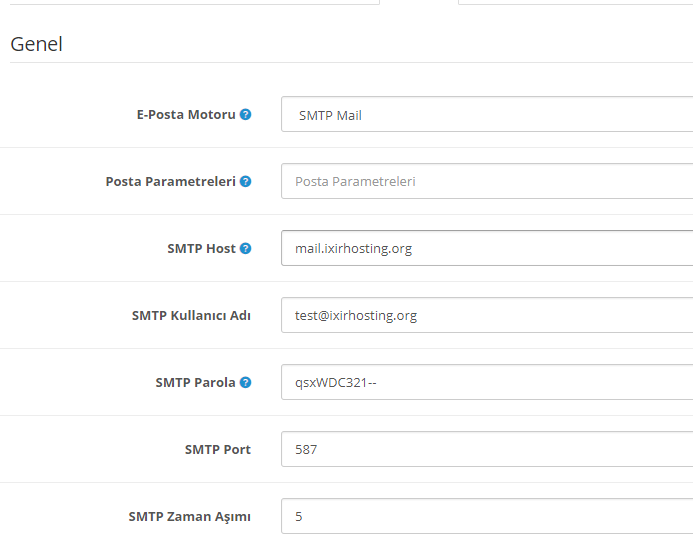

 Например:
Например: